MFC-L9570CDW(T)
Ofte stillede spørgsmål og fejlfinding |
Scan til vedhæftet fil i e-mail
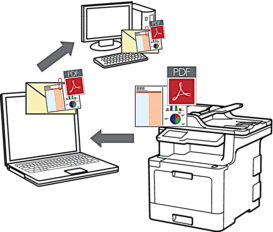
- Brug scan-knappen på maskinen for at foretage midlertidige ændringer i scanningsindstillingerne. Permanente ændringer skal foretages vha. Brother's ControlCenter-software.
Funktionen Scan til e-mail understøtter ikke webmail-tjenester. Brug funktionen Scan til billede eller Scan til fil for at scanne et dokument eller billede, og vedhæft derefter den scannede fil til en e-mail.
 Printeren scanner til din standard e-mailklient.
Printeren scanner til din standard e-mailklient.
- Ilæg dokumentet.
- Tryk på .
- Hvis maskinen er tilsluttet via netværket, skal du vælge navnet på den computer, du vil sende data til.

Hvis du på displayet bliver bedt om at indtaste en PIN-kode til computeren, skal du indtaste den firecifrede PIN-kode på displayet og trykke på [OK].
- Gør et af følgende:
- Scanningsindstillingerne ændres ved at trykke på [Valg] og derefter gå til næste trin.
- Standard scanningsindstillingerne benyttes ved at trykke på [Start].
Maskinen begynder at scanne. Hvis du bruger maskinens scannerglasplade, skal du vælge vejledningen på touchscreen'en for at udføre scanningsjobbet.

Hvis du vil ændre scanningsindstillingerne, skal der være tilsluttet en computer med Brothers ControlCenter-software til maskinen.
- For at scanne begge sider af dokumentet (MFC-L8690CDW/MFC-L8900CDW/MFC-L9570CDW):
- Tryk på [2-sidet scanning], og vælg dokumenttypen.
IndstillingBeskrivelse2-sidet scanning: Lang kant 2-sidet scanning: Kort kant
2-sidet scanning: Kort kant
- Vælg de scanningsindstillinger, som du vil ændre:
- [Opløsning]
- [Filtype]
- [Scanningstype]
- [Dokumentstørrels]
- [Inds.]
- [Lysstyrke]
- [Kontrast]
(kun tilgængelig for valgene [Farve] og [Grå])
- [ADF Auto ret op]
- [Spring blank side over]
- [Fjern baggrundsfarve]
(kun tilgængelig for valgene [Farve] og [Grå])

Hvis din maskine viser knappen [OK], skal du trykke på [OK].
Hvis du vil gemme indstillingerne som en genvej, skal du trykke på [Gem som genvej].
- Tryk på [Start].Maskinen begynder at scanne. Hvis du bruger maskinens scannerglasplade, skal du vælge vejledningen på touchscreen'en for at udføre scanningsjobbet.
Relaterede ofte stillede spørgsmål
- Ændre scanningsindstillingerne for scanning fra ControlCenter2 eller SCAN-knappen på maskinen (For Macintosh)
- Ændre scanneindstillingerne for scanning fra ControlCenter4 eller SCAN-knappen på maskinen (For Windows)
- Jeg kan ikke finde destinationscomputeren på netværket, når jeg forsøger at scanne et dokument ved hjælp af maskinens SCAN-tast eller kontrolpanel.
- Scanning til en vedhæftet fil i en e-mail med ControlCenter4 Avanceret tilstand (Windows®)
- Scanning til en vedhæftet fil i en e-mail med ControlCenter2 (Mac)
